Win7系统如何取消休眠
你知道如何取消 windows 7 系统中的休眠功能吗?如果你有此疑问,那么这篇由 php小编苹果精心撰写的教程将为你提供详细的步骤指南。遵循本教程,你可以轻松取消休眠功能,确保你的电脑不会在不使用时自动进入休眠状态。我们将在下面详细介绍如何进行设置,请继续阅读以获取更多信息。
Win7系统取消休眠方法介绍
1、点击任务栏左侧的开始功能,然后找到控制面板功能点击进入。
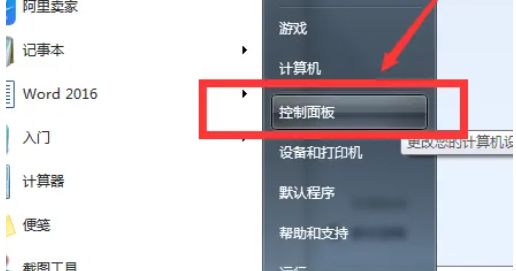
2、在打开的页面中找到系统和安全功能点击进入。

3、在打开的页面中找到右侧中的更改计算机睡眠时间。
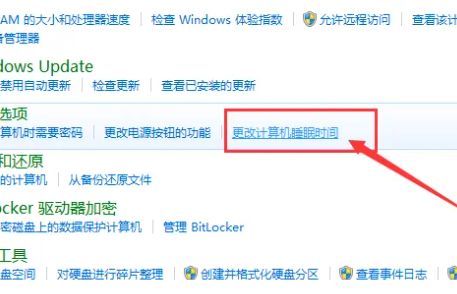
4、在打开的页面中,在选项和选项中,将其改为从不,然后点击保存修改即可。
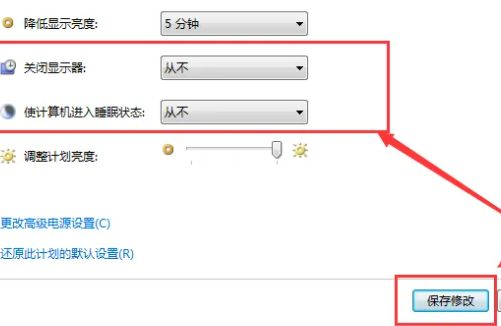
以上就是Win7系统如何取消休眠的详细内容,更多请关注php中文网其它相关文章!
本文内容由网友自发贡献,版权归原作者所有,本站不承担相应法律责任。如您发现有涉嫌抄袭侵权的内容,请联系admin@php.cn
相关知识
Win7系统如何取消休眠
win7休眠的开启与关闭方法
如何让win7瘦身 win7如何查看网络邻居
win10/win7/Xp系统360安全卫士怎么卸载?win10/win7/Xp系统卸载36
Win7系统下怎么安装和使用跳舞毯-win7之家
win7旗舰版电脑如何设置家长控制?win7电脑设置家
win7系统笔记本如何检测电池健康?健康情况方法
Win7家长控制教程(如何在Win7系统中设置家长控制,有效保护孩子的网络安全)
Win7旗舰版系统无法打开家长控制解决方法-win7之家
win7系统设置上电自启动 怎么去掉win7的家长控制
网址: Win7系统如何取消休眠 https://m.trfsz.com/newsview1170781.html